Halusitko säätää videoidesi värit täysin oikein ja saavuttaa ammattimaisia tuloksia? Color Match -työkalu DaVinci Resolve -ohjelmassa on juuri sinulle sopiva työkalu. Tässä oppaassa opit, kuinka voit optimoida kuvamateriaalisi värit oikealla valkotasapainolla ja väriviitteiden avulla.
Tärkeimmät havainnot
- Neutraali harmaa kortti on ratkaisevan tärkeä tarkan valkotasapainon saavuttamiseksi.
- Värimallien (Color Checkers) käyttö auttaa tasapainottamaan kameran aiheuttamia väriharhoja.
- Color Match -alue tarjoaa helpon tavan säätää klippiesi värejä.
Vaiheittainen ohje
Säätäksesi värit tehokkaasti, seuraa näitä vaiheita:
Valkotasapainon valmistelu: Jotta voit säätää valkotasapainon oikein, on ihanteellista käyttää harmaata korttia. Tämä neutraali pinta on erityisesti suunniteltu tallentamaan kuvasi värit oikein. Voit ostaa harmaata korttia verkosta tai tehdä sellaisen itse. On tärkeää, että harmaa kortti pidetään samassa valossa, jossa pääaiheesi sijaitsee. Varmista, ettei valkotasapainoa yritetä asettaa pelkästään tavallisen valkoisen, kuten paperin tai kirjan kansien avulla, sillä näillä pinnoilla on erilaisia väritonus.
Klippin valinta Color-alueella: Kun olet valmistellut harmaan kortin, siirry DaVinci Resolven Color-alueelle ja valitse se klippi, jota haluat muokata. Siirry Color Wheels -osioon. Sieltä löydät vaihtoehdon Valkotasapaino Pipetti. Napsauta pipettiä ja sen jälkeen harmaata korttia.
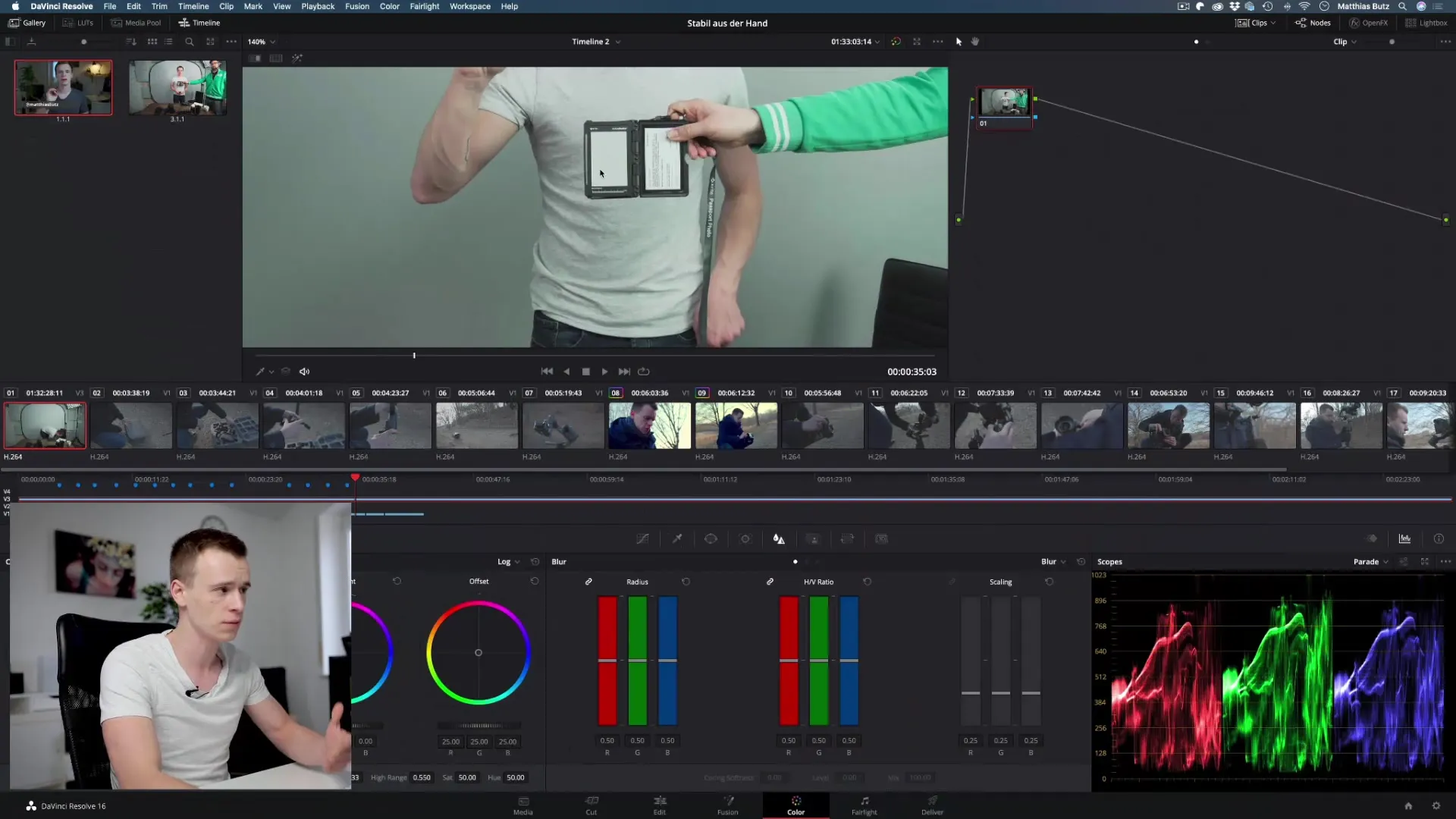
Kuvan säätäminen: Kun olet napsauttanut harmaata korttia, näet heti, kuinka kuvan väri muuttuu. Huomaat, että kuva menee magentaan suuntaan ja vihreä väri poistuu. Tällaiset säädöt auttavat asettamaan valkotasapainon ja takaavat, että värit toistuvat oikein.
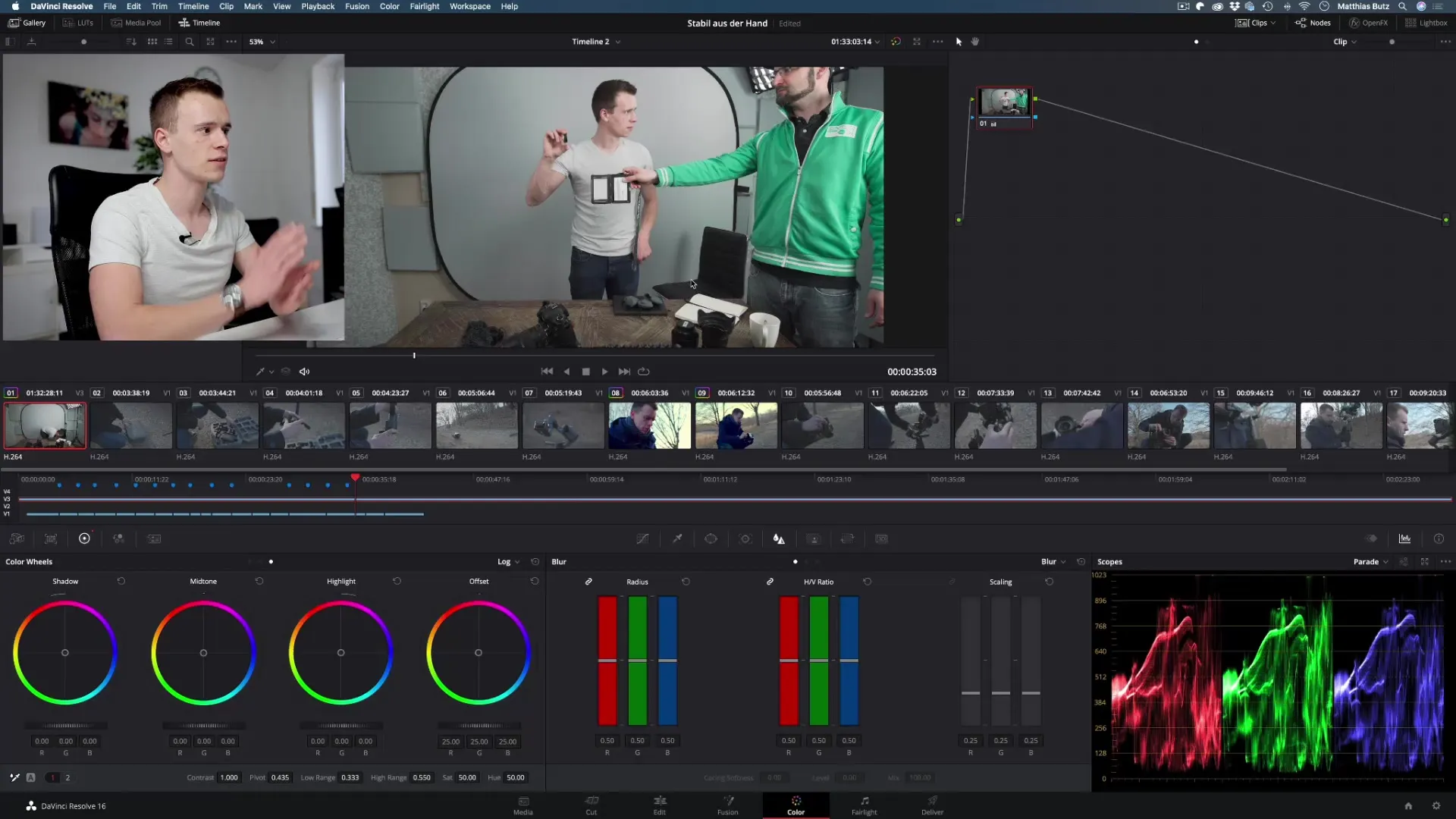
Siirtäminen muihin klippeihin: Jos käytät vakaata valonlähdettä – esimerkiksi kiinteää lamppua – voit siirtää asetetun valkotasapainon muihin klippeihin. Tämä onnistuu joko näppäinyhdistelmillä Command/C tai Control/C tai napsauttamalla hiiren oikealla ja valitsemalla vaihtoehto "Grab Still". Näin voit luoda kuvakaappauksen nykyisestä muokkauksestasi.
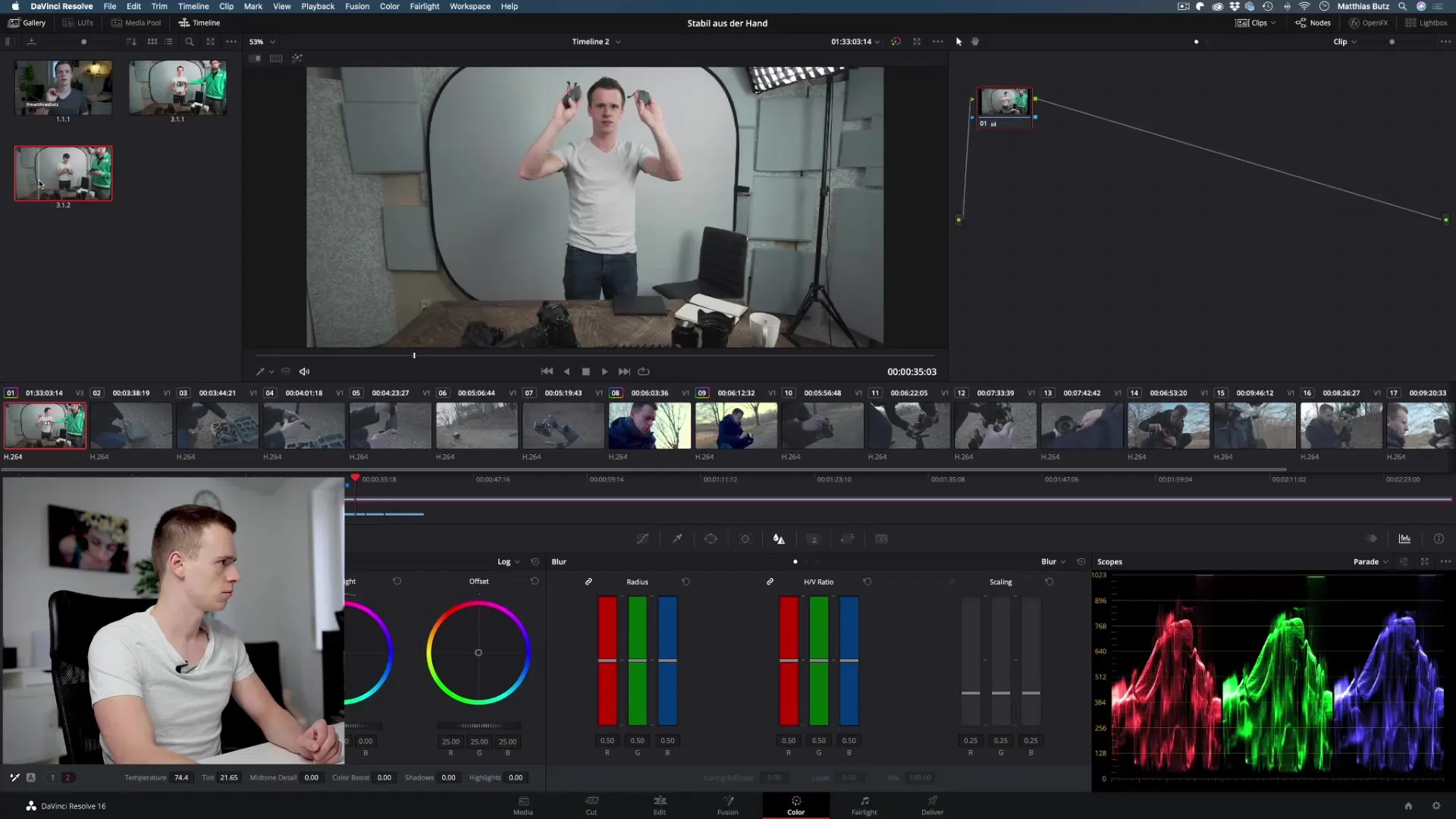
Huomioi johdonmukainen tilanne: Ennen kuin siirrät valkotasapainon, varmista, että muut klipit on kuvattu samoissa valaistusolosuhteissa. Muussa tapauksessa siirto voi johtaa epätarkkoihin tuloksiin. Jos tarpeen, pidä harmaa kortti samoissa valaistusolosuhteissa kuin muissa videoosi liittyvissä asetuksissa.
Color Match -työkalun käyttö: Color Match -työkalu on toinen tapa säätää värejä tarkasti. Löydät sen myös Color-alueelta. Työkalu toimii yhdessä erityisten Color Checkers -mallien kanssa, jotka tarjoavat sinulle ei vain neutraalin alueen, vaan myös spesifisiä värimalleja kuten musta, valkoinen ja muut perusvärit. Tämä auttaa sinua parantamaan väritarkkuutta.
Väriprofiilin säätäminen: Jotta voit parantaa kameran asetuksia, valitse oikea lähdevärimalli. Esimerkiksi olisit voinut kuvata Sony Alpha 7 II -kameralla SLOG-tilassa. Valitse DaVinci Resolven oikea värimuoto, jotta Color Match vastaa tallennuksia optimaalisesti.
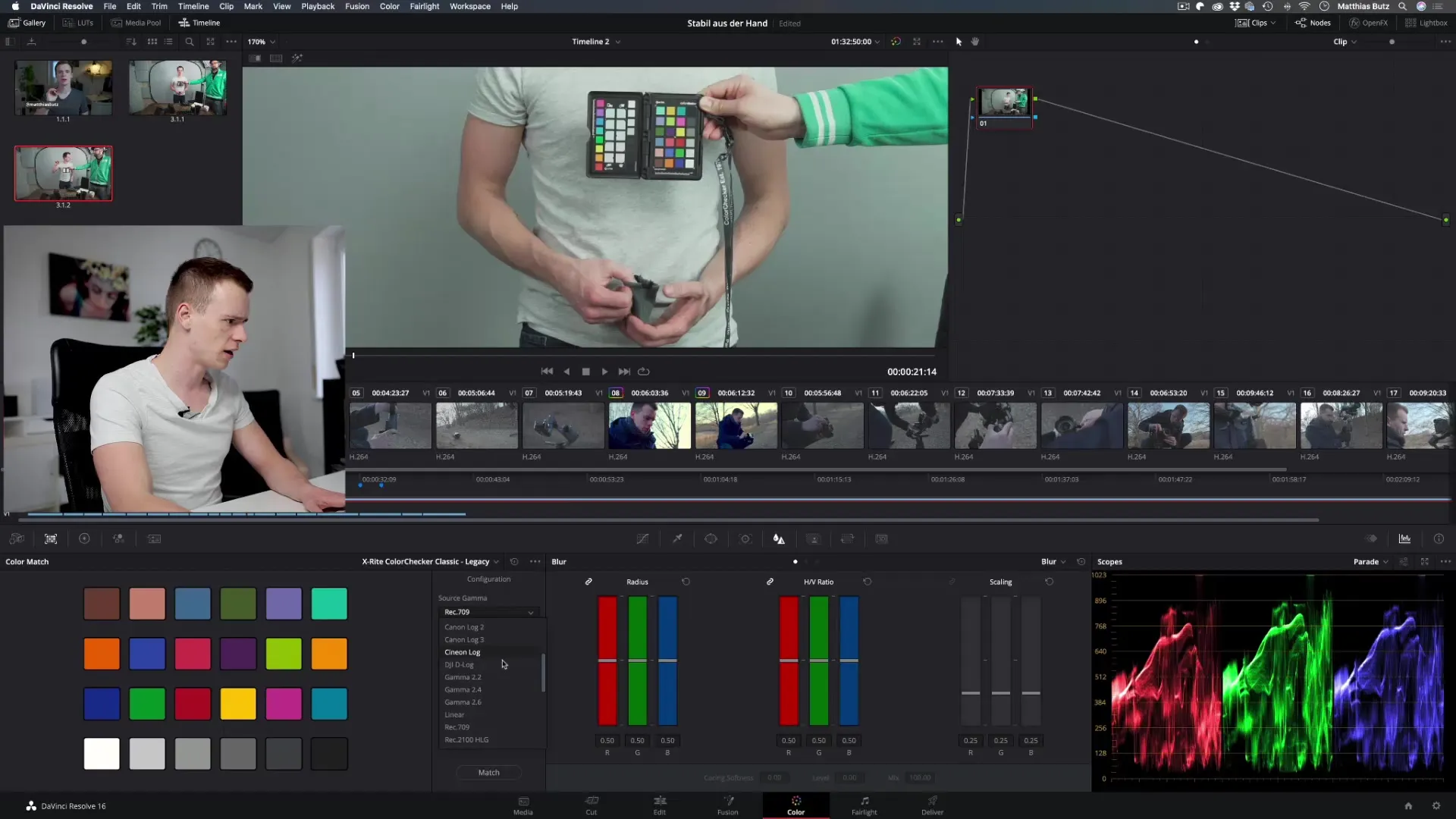
Color Checkerin tarkan sijoittamisen varmistaminen: Kun käytät Color Checkeria, sijoita se niin, että värit osuvat tarkasti tarkoitetuille alueille. Varmista, etteivät ruudut näy kuvakehyksen ulkopuolella, sillä se voi johtaa virheellisiin asetuksiin.
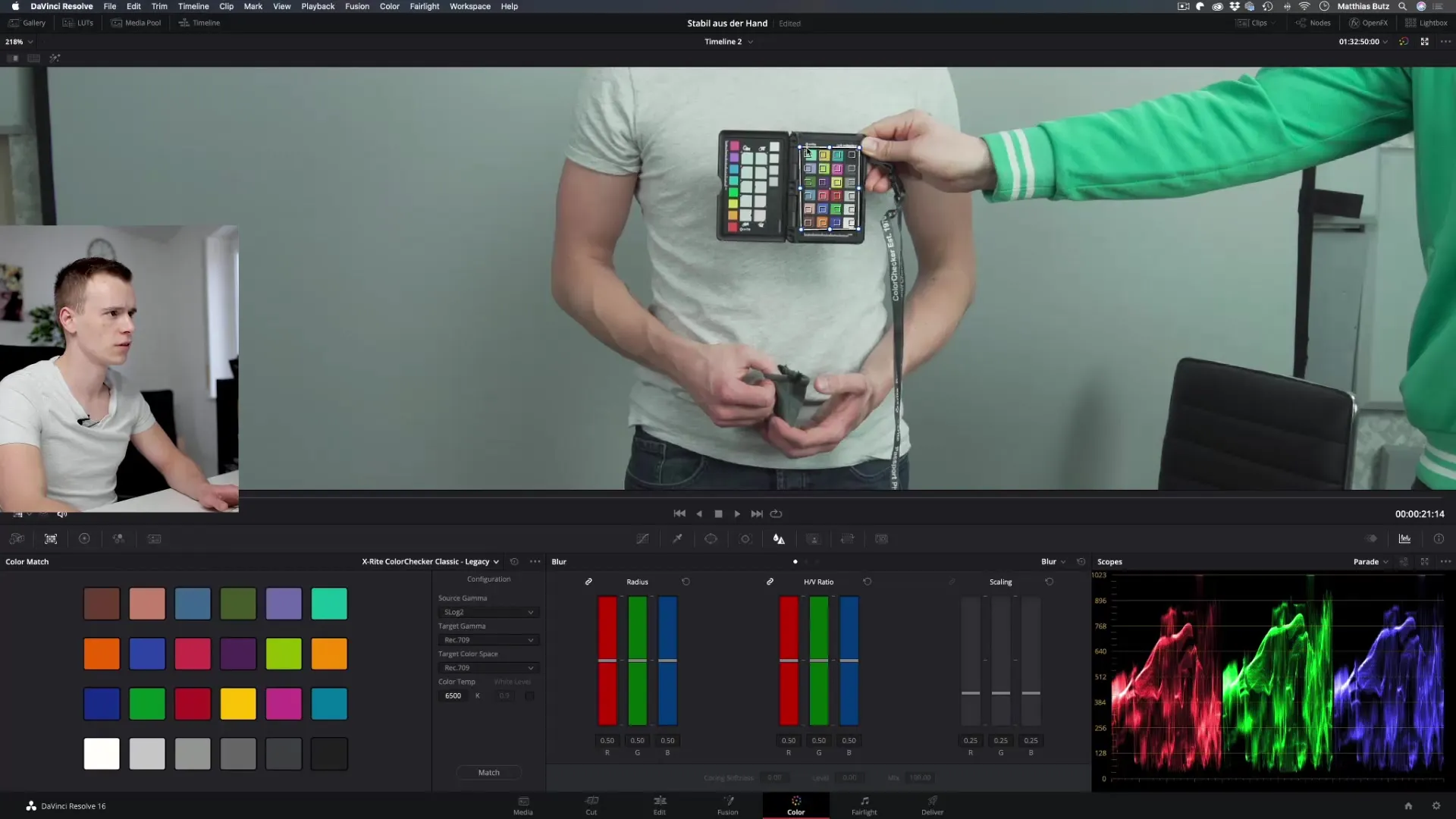
Muokkausten tekeminen: Napsauta "Match"-painiketta tehdessäsi säätöjä. Huomaat, että työkalun avulla värit tarkistetaan ja säädetään dynaamisesti. Videon värien tulisi nyt olla oikein kalibroitu. Pienempiä säätöjä voidaan tehdä myöhemmin.
Yhdistä tekniikat: Saadaksesi parhaan mahdollisen tuloksen, voit yhdistää Color Matchin tulokset valkotasapainoon. Varmista, että harmaa kortti on koko prosessin ajan läsnä, jotta johdonmukaisuus säilyy. Tällä yhdistelmällä voit saavuttaa erityistä tarkkuutta videoidesi väri lämpötilassa.
Yhteenveto – DaVinci Resolve Color Match: Täydelliset väriasetukset videoillesi
Yllä kuvattujen vaiheiden ja strategioiden avulla voit säätää videoidesi värejä tarkasti ja saavuttaa näin ammattimaisen videolaatuisen lopputuloksen. Valkotasapainon, harmaiden korttien ja Color Checkers -mallien käyttö auttaa sinua välttämään väriharhoja ja takaa harmonisen kuvan.
Usein kysyttyä
Kuinka Color Match -työkalu toimii DaVinci Resolven yllä?Color Match -työkalu hyödyntää väri viitteitä säätääkseen ja optimoidakseen klippiesi värit.
Onko harmaan kortin käyttö välttämätöntä?Vaikka se ei ole pakollista, harmaisen kortin käyttö helpottaa valkotasapainon tarkkaa säätämistä.
Voinko siirtää valkotasapainoa useisiin klippeihin?Kyllä, valkotasapainoa voidaan siirtää muihin klippeihin, kunhan valaistusolosuhteet ovat johdonmukaisia.
Onko minun kokeiltava saadakseni parhaat tulokset?Kyllä, joskus on tarpeen kokeilla erilaisia asetuksia saadaksesi haluamasi näkymät.
Voinko käyttää Color Matchia myös eri kuvaussessioiden klippien kanssa?Suositellaan käyttää Color Match -työkalua vain saman kuvaussession klippien kanssa, jotta saavutetaan optimaalisia tuloksia.


